
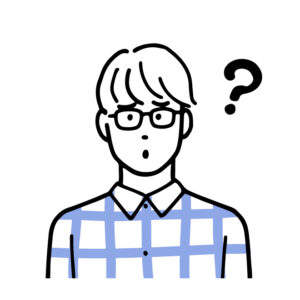
動画編集用にMacBookはありですか?YouTubeを始めたいと思っていて、買おうか迷っています。
こんな悩みに回答します。
本記事で解決する悩み
・MacBookのメリット・デメリットは?
・「Pro」と「Air」ならどっちがいい?
本記事を書いた人

・28歳、大企業会社員
・YouTube登録者4,800人
・TikTokフォロワー3.3万人
(2022年10月現在)
MacBook Proで2年以上動画編集をしているぼくが、レビューを書いています。
「MacBookでちゃんと動画編集ができるのか?」や「メリット・デメリット」などを解説していきますね。
動画編集用にMacBookを検討している人には、参考になると思います。
本記事の前提

本記事は、「MacBook Pro(13インチ, 2019, Thunderbolt 3ポート x 2)」を動画編集用として使ってみた内容となります。
本記事でレビューするスペック
- サイズ:13.3インチ
- メモリ:8GB
- CPU :1.4GHz Core i5
- 容量 :256GB
実際にこのスペックで動画編集はできるのかや、MacBookのメリット・デメリットを書いていきます。
MacBook Proで動画編集はできる?

結論、下記のスペックで動画編集はできます。
- サイズ:13.3インチ
- メモリ:8GB
- CPU :1.4GHz Core i5
- 容量 :256GB
ただ、目的に応じてスペックを上げたほうがいい場合もあります。
項目ごとに解説していきますね。
サイズ:13.3インチ
ぼくは「13.3インチ」を使っていますが、動画編集において全然問題ないです。
映像・音声・字幕・効果音など複数のデータがあっても、「画面が小さい…」といったストレスはあまり感じません。

基本的に13.3インチで大丈夫ですが、データ量が膨大な編集をするなら、16インチがいいと思います。
メモリ:8GB
ぼくは「8GB」で問題なく編集できますが、編集中にカクカクはします。でも、1時間を超える動画も作れるので、問題ないです。
とはいえ、下記のように目的に応じてスペックを上げるのも大切です。
- カクカクするのがイヤ→16GB
- 4Kの動画を作るなら→32GB
CPU:1.4GHz Core i5
ぼくは「1.4GHz Core i5」ですが、「Core i5以上」であれば動画編集はできます。
2020年あたりから「M1」や「M2」など、Appleが独自に設計したチップが搭載されているので、性能がより向上しています。

とはいえ、普通に編集するなら「Core i5」以上であれば問題ないですね。
容量:256GB
ぼくは「256GB」を使っていますが、容量が全然足りないので、外付けのハードディスクで対応していますね。
ハードディスクは8000円ぐらいで買えて、軽く持ち運びもラクですよ。

ずっとYouTubeを続けるなら、容量は無限に必要なので、最初から外付けでいいと思います。
>>ぼくはこちらを使っています。
MacBookで動画編集するメリット

MacBookのメリット
- 動画編集できる
- スタイリッシュ
- 持ち運びやすい
- バッテリー持ちがいい
- Apple製品との連携が◎
- トラックパッドが快適
- MacBookユーザーが多い
こちらを1つずつ解説していきますね。
①動画編集できる
すでに説明のとおり、動画編集ができます。
下記のとおり、YouTubeの動画編集に必要なスペックが揃っているからですね。
- 複数のデータを問題なく扱える
- 1時間以上の動画も作れる
プロの映像クリエーターなど、多くのデータ・重いデータ・速い処理が必須なら、スペックを上げて対応するのがいいでしょう。

初心者なら、ぼくが使うMacBook ProのスペックでOKです。
②スタイリッシュ
スタイリッシュなのも長所です。
理由は、自分の動画編集のやる気に、少なからず関わってくると思うからです。
- スタイリッシュなパソコン
- カッコよくないパソコン
なら当然、前者のほうがいいと思います。なお、見た目で気持ちが左右されないなら、長所にはならないですね。
③持ち運びやすい
MacBookは、軽めで厚さも薄いです。
動画編集は時間がかかります。気分転換にカフェで作業したりするため、持ち運びのしやすさは大切です。
MacBookの重量
- 13インチ:1.3〜1.4kg
- 14インチ:約1.6kg
- 16インチ:約2.0kg
16インチだと2kgなので、けっこう重いかもしれませんね。

ぼくは13インチ(13.3インチ)を使っていますが、持ち運びはラクです。
④バッテリー持ちがいい
バッテリー持ちがいいメリットもあります。
「外出先にコンセントがない…」だったり、「充電器を持ち歩くのがメンドウ」となったりしますからね。
それ以上に、ぶっ通しで動画編集することはあまりないと思います。
⑤Apple製品との連携が◎
当然ではありますが、Apple製品との連携がスムーズです。
- iPhone
- iPad
- AirPods
たとえば、iPhoneで撮影した動画をAirDrop(エアドロップ)でMacBookに送るといったことが一瞬でできます。

機器の連携ができないとストレスになるので、AppleユーザーはMacBookがおすすめです。
⑥トラックパッドが快適
MacBookのトラックパッドは快適です。
理由は、大きくて操作性もいいからです。効率的に作業できます。
通常のパソコンなら、キーボードとマウスの手の移動に時間がかかりますよね。
さらに、ショーカットキーを活用すれば、とても効率的な作業ができます。

マウスが不要なため、パソコン一台だけ持って、サッとカフェにも行けます。
⑦MacBookユーザーが多い
MacBookユーザーが多いのも長所です。
なぜなら、操作に困ったときにネットで調べれば一発で出てくるからです。
ユーザーが多いことはメリットですよ。
MacBookで動画編集するデメリット
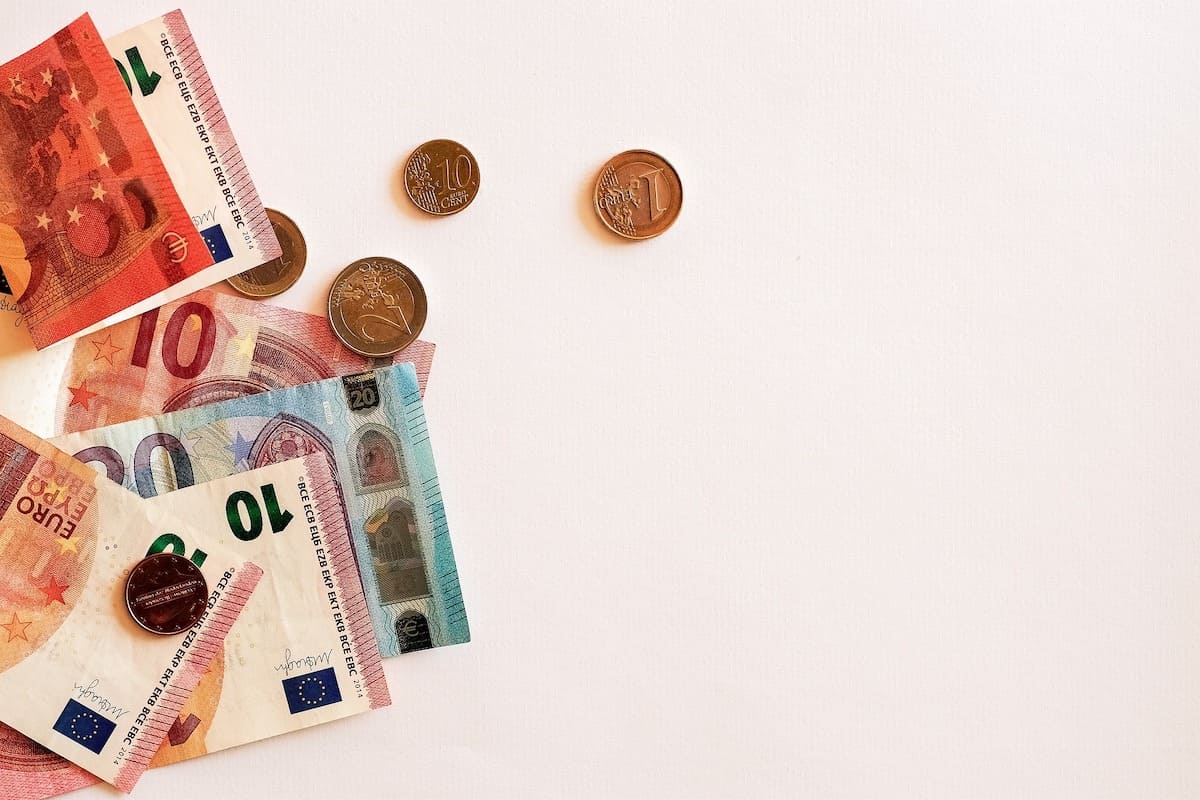
MacBookのデメリット
- 変換アダプタが必要
- キーボードの配列・表記が違う
- いい値段する
それぞれ解説していきます。
①変換アダプタが必要
MacBookは「USB Type-C」なので、変換アダプタが必要になります。
- 動画をカメラから移すとき
- ハードディスクを繋ぐとき
- スマホを繋ぐとき
YouTubeをやるならデータの移行など頻繁にするので、変換アダプタが必須です。
>>ぼくはこちらのメーカーを使っています。
②キーボードの配列・表記が違う
MacBookは、Windowsとキーボードの配列や表記が少し違います。
- 「Ctrl」→表記は「command」で最下段の左から3番目
- 「英数」と「かな」は、スペースキーの両隣に分かれている
- Windowsのファンクションキーは、MacBookにない
とはいえ、だんだん慣れてくるので、問題はないと思います。

ぼくも本業ではWindowsを使っていますが、支障はないですね。
③いい値段する
MacBookは正直安くないです。
自分の欲しいモノ・機能・価格をみて、判断するのがいいでしょう。安い買い物ではないので。
動画編集なら「Pro」vs「Air」どっち?

動画編集なら「MacBook Pro」にしましょう。
動画編集を目的とするなら「MacBook Pro」がいいですよ。
まとめ

本記事のまとめ
- MacBook Proで動画編集は可能。目的によりスペックを選ぼう
- メリットは、スタイリッシュ、Apple製品との連動が◎など
- デメリットは、変換アダプタが必要、いい値段するなど
- 動画編集目的なら、MacBook「Air」ではなく「Pro」がいい
本記事では、ぼくの使っているMacBook Proのレビューを中心に書きました。
パソコンは安い買い物ではなく、失敗するとキツいですよね。
価格だけで選ばず、目的に応じたスペックを選ぶようにしましょう。
悩むひと YouTubeを始めたいですが、どのカメラがおすすめですか?失敗したくないので、選び方を教えてほしいです。 こんな悩みに回答します。 本記事で解決する悩み ・そも ... 悩むひと YouTubeをやりたいけど、ジャンルはなにがいい?どうやって決めればいいの? こんな悩みに回答します。 本記事で解決する悩み ・なんでジャンル選びが重要なの? ...

コスパ最強!YouTube撮影におすすめのカメラ7つと選び方を解説

YouTube のジャンルが決まらない?決める手順5つと失敗例3つ